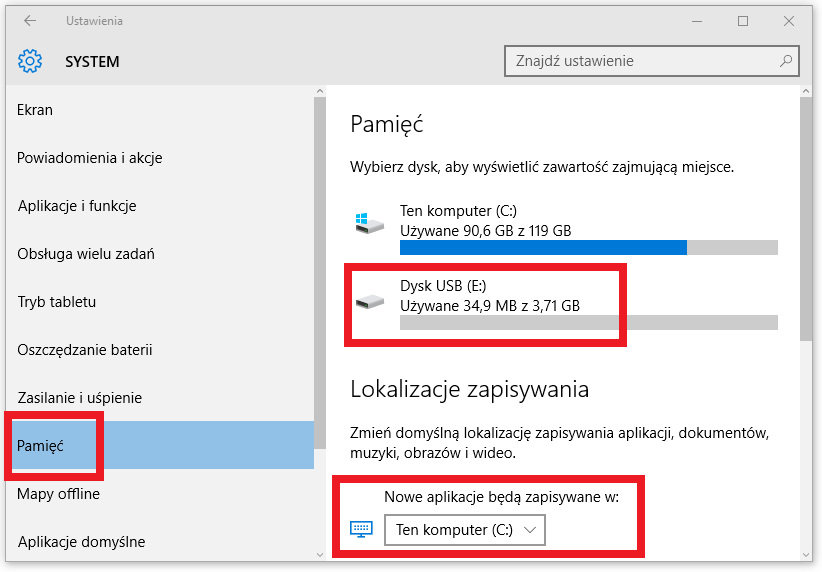Неважно, происходит ли оно из Windows Store или является традиционным настольным (Win32) приложением, все они, в конечном итоге, устанавливаются (по умолчанию) на ваш основной системный жесткий диск. Хотя в большинстве случаев это имеет смысл, существует множество причин, по которым вы можете установить приложения на отдельный диск.
Может случиться так, что у вас бюджетное устройство, такое как планшет или ноутбук, которое имеет очень ограниченное локальное хранилище, и вам не хватает места. Если вам нужно запускать требовательные приложения, вы можете установить их на более быстрый жесткий диск, чтобы повысить производительность. Или, может быть, вы просто хотите отделить свои приложения от установочного диска Windows 10.
Какой бы ни была причина, в Windows 10 есть несколько способов помочь вам установить приложения на внешний жесткий диск или на SD-карту, независимо от того, работаете ли вы с Windows Store или приложениями Win32.
В этом руководстве по Windows 10 мы расскажем о шагах по установке традиционных приложений для настольных ПК и приложений Store на отдельный диск, а также о том, как переместить уже установленные приложения в другое место, которое предназначено для скорости или для экономии места на вашем основном диске.
Картридер не видит флешку SD компьютер не видит карту памяти
Как установить приложения Магазина Windows на отдельный диск
Если на вашем компьютере недостаточно места, вы хотите использовать более быстрый диск или просто хранить приложения в отдельном месте, выполните следующие действия:
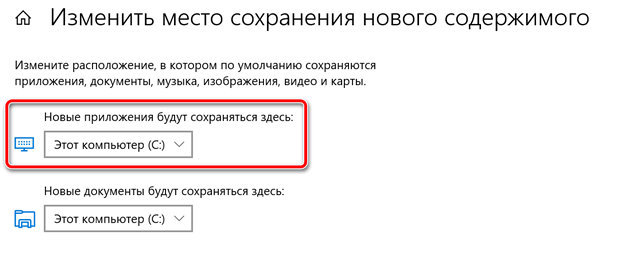
- Откройте приложение «Параметры» в меню Пуск или комбинацией клавиш Win + I .
- Нажмите Система → Память устройства.
- В разделе «Другие параметры хранилища» нажмите ссылку Изменить место сохранения нового содержимого и выберите новое местоположение диска.
После выполнения этих шагов новые приложения, загруженные из Магазина Windows, будут автоматически установлены в новом месте.
Как установить настольные приложения на отдельный диск
Также возможно установить традиционные настольные (Win32) приложения на отдельный диск. Процесс может варьироваться в зависимости от приложения, но почти всегда вы найдете возможность установить приложение на отдельный жесткий диск.
Например, при установке iTunes Apple в Windows 10 после инициализации установки на экране параметров установки есть раздел «Папка назначения» с кнопкой Изменить , которая позволяет выбрать отдельный диск для хранения установки.
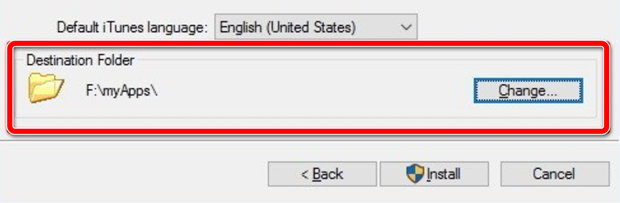
Это довольно простой процесс, но – рано или поздно – вы столкнетесь с настольными приложениями, для которых будет немного неясно, где найти этот вариант.
Например, в случае Firefox, когда вы запускаете установку, вам нужно нажать кнопку Параметры и в разделе «Папка назначения» нажать кнопку Обзор , чтобы выбрать дополнительный диск для хранения установочных файлов.
Как установить Windows 11 на MicroSD карту памяти.Установка Windows 11 на SD-карту
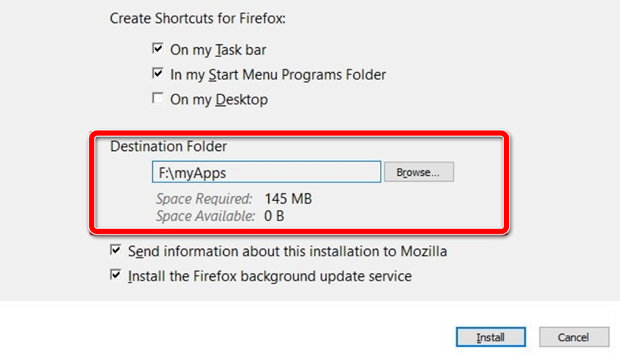
В отличие от приложений Магазина Windows, вы не можете перенести традиционные приложения для настольных компьютеров (Win32) на другой диск, но вы можете, в качестве альтернативы, удалить приложение и переустановить его, изменив параметр «Папка назначения. во время установки.
Следует отметить, что вы не можете просто извлечь диск и перенести его на другой компьютер, надеясь, что приложения будут работать. Это не работает таким образом. Если вы настраиваете дополнительный жесткий диск для установки приложений, это хранилище будет связано с устройством, которое вы использовали для установки приложения.
Конечно, можно связаться с редактированием и переносом значений реестра, но это не рекомендуется, так как это может привести к неизвестному количеству ошибок.
Хотя существует множество веских причин для установки приложений на отдельный диск, вы должны учитывать, что добавление большего количества дисков также увеличивает вероятность возникновения сбоев на вашем устройстве.
Источник: windows-school.ru
Как установить приложения на SD-карту на Windows 10 Избранное
В Windows 10 в очередном обновлении добавлена возможность установки приложений на SD-карту,USB или другой тип внешнего диска.
Это будет чрезвычайно полезно например для компьютеров или ноутбуков с небольшим объёмом жёсткого диска. Просто подключите SD-карту, и вы можете устанавливать приложения на неё.

Это стало возможным в первоначальной версии Windows 8,но эта функция была удалена в Windows 8.1. Теперь, она вернулась в ОС Windows 10.
Во-первых, вам нужно приобрести карту SD, которая соответствует вашему устройству. В зависимости от объёма приложений, вам может потребоваться SD карта с большим объёмом или меньшую Micro SD карту. (Micro SD карты часто продаются с адаптерами, которые позволяют им функционировать как большие карты SD.)
При покупке карты памяти SD, помните, что дело не в цене,а в классе скорости ,более подробную информацию можно прочитать в статье. Вы же не хотели бы использовать медленный класс SD карты для приложения,ибо они просто будут замедлять работу приложение без необходимости.
Устанавливаем новые приложения на SD-карту (или другой диск)
После того как вы вставили карту памяти SD, USB-диск или другое устройство хранения, откройте Приложения из меню Пуск.

Перейдите к Система > Хранилище. Если у вас SD-карта вставлена, вы должны увидеть её в списке дисков в верхней части экрана.

Прокрутите вниз и нажмите или коснитесь «Новые приложения будут сохранятся здесь» вариант под сохранять местоположения. Выберите карту SD или другой накопитель и нажмите «Применить».

Другие варианты на этом экране позволяют выбрать диск, на котором новые документы, музыка, фотографии и видео будут сохранятся.
Теперь перейдите к Windows Store и установите приложение, как вы это обычно делаете. Windows установит, это приложение на карту памяти которую вы выбрали, экономя пространство на вашем внутреннем диске.
Перемещение установленных приложений на новый диск
Выбрав этот параметр для приложений, которые вы устанавливаете в будущем будут храниться на вашей SD-карте. Однако приложения, которые вы уже установили не будут перемещены на SD карту. Для этого я рекомендую просто удалить и заново установить приложение которое установится на выбранную вами SD карту экономя при этом место на основном диске.
Обратите внимание: Извлекая карту SD, USB-диск или другой внешний накопитель с приложениями на нем и приложения не будут работать. Вы можете нажать на ярлык программы, чтобы запустить приложение, но ничего не произойдет. Подключите накопитель к компьютеру, и все будет нормально работать снова.
- приложения на SDкарту,
- Windows 10,
Источник: servis2010.ru
установка программ на sd карту windows 10
Советы Windows. Как устанавливать приложения на карту памяти Micro SD или внешний USB диск в Windows 10
Покупая Android смартфон или планшет, многие из нас в первую очередь интересуются, есть ли в той или иной модели слот для карт памяти, на котором мы могли бы не только хранить свои фото, видео, музыкальные и прочие файлы, но и на который мы могли бы устанавливать приложения и игры, занимающие порой гигабайты драгоценного свободного места во встроенной памяти.

С появлением Windows 10 возможность устанавливать программы на карту памяти или другой внешний накопитель появилась и у владельцев планшетов, смартфонов и прочих устройств, работающих под управлением операционной системы Microsoft. О том, как это можно сделать я сегодня хочу вам рассказать.
Для того, чтобы заставить Windows 10 устанавливать приложения на карту памяти Micro SD или внешний USB диск вам нужно сделать следующее:
1. Перейдите в меню настроек системы, кликнув по значку уведомлений на панели задач (на планшете) или кнопке «Пуск», после чего нажмите на плитку «Все параметры» или пункт меню «Параметры» (на ПК, ноутбуке и пр.):
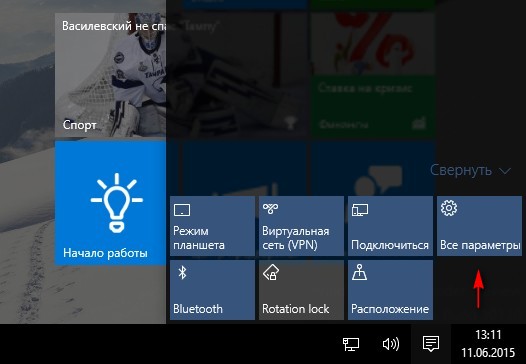
2. В открывшемся окне настроек параметров вашего устройства выберите пункт «Система»:
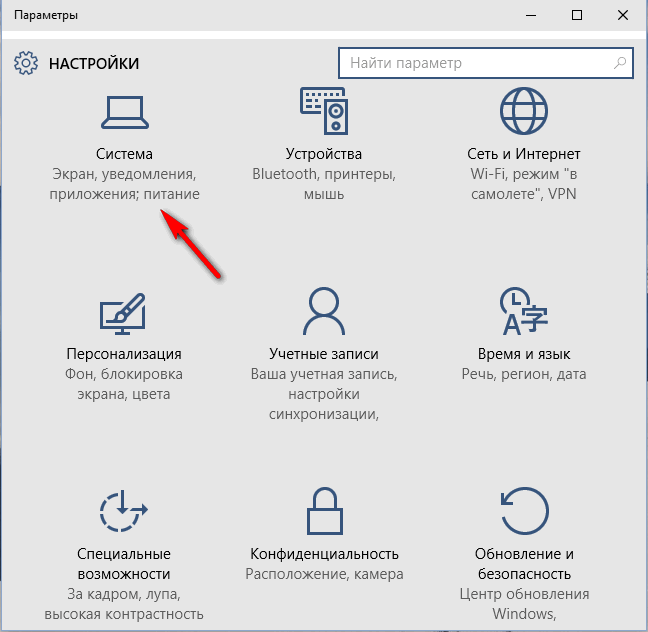
3. В появившемся меню выберите пункт «Хранилище»:
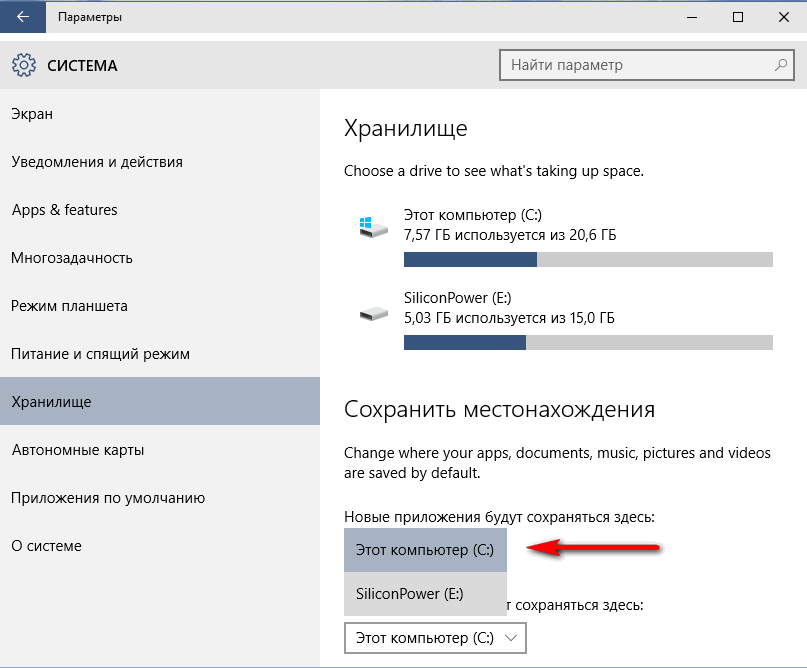
4. Откроется окно, в котором можно посмотреть занятое и свободное место на всех накопителях, имеющихся и подключенных к компьютеру, а также выбрать диск на который по умолчанию будут устанавливаться ваши новые программы и куда будут сохраняться файлы различных типов (документы, музыка, изображения, видео)
В меню, расположенном под пунктом «Новые приложения будут сохраняться здесь:», выберите диск, на который вы хотели устанавливать приложения.
Как вы уже поняли, таким же образом мы можем задать место хранения документов, фото и видео по умолчанию, выбрав внешний диск или карту памяти в соответствующих пунктах меню.
Теперь настало время ответить на вопрос, который уже возник у многих: «Что произойдет, если я отключу диск или выну карту памяти?».
Ответ на него очень прост: ничего страшного не произойдет. Если вы попытаетесь открыть приложение с несуществующего диска, оно просто не будет запущено, а после того как вы снова подключите USB диск или карту памяти к своему Windows 10 устройству, доступ к приложению восстановится.
Как установить приложения Windows 10 на SD-карту
В этом руководстве вы узнаете, как устанавливать приложения Windows 10 на SD-карту, на нестандартный раздел или даже на флэш-накопитель USB. Метод установки очень прост — посетите наш простой справочник.
В Windows 10 еще не было возможности устанавливать приложения из хранилища Windows за пределами местоположения по умолчанию. И эта функция особенно полезна для людей, которые используют планшеты с системой Microsoft или ноутбуками с ограниченной дисковой емкостью. К счастью, наряду с последним обновлением Windows 10, так называемый Fall Update (обновление 1511), можно было изменить настройки по умолчанию для приложения, которое мы загружаем из Windows Store.
Из этого руководства вы узнаете:
как установить приложения Windows 10 на другой раздел
как установить приложения Windows 10 на SD-карту
как установить приложения Windows 10 на флэш-накопитель USB
Метод очень прост. Все, что вам нужно сделать, это использовать приложение «Настройки» в Windows 10. Однако сначала стоит проверить, если у вас последнее обновление для Windows 10. Для этого просто запустите Центр обновления Windows — введите имя инструмента в системном браузере. Если у нас установлено обновление 1511, перейдите в «Настройки».